Im Rahmen eines Projekts ist eine Schlüsselfunktion die Möglichkeit, mehrere Raster zu erstellen und zu verwenden. Jedes Raster kann so konfiguriert werden, dass es eine Vielzahl von Informationstypen enthält. Das bedeutet, dass jedes Raster an die spezifischen Anforderungen des Projekts für die Sammlung und Präsentation von Daten angepasst werden kann.
Zusammensetzung der Ellistat-Gitterseite
Man kann die Grid-Seite in drei Bereiche unterteilen. Die folgende Abbildung zeigt diese drei Bereiche.
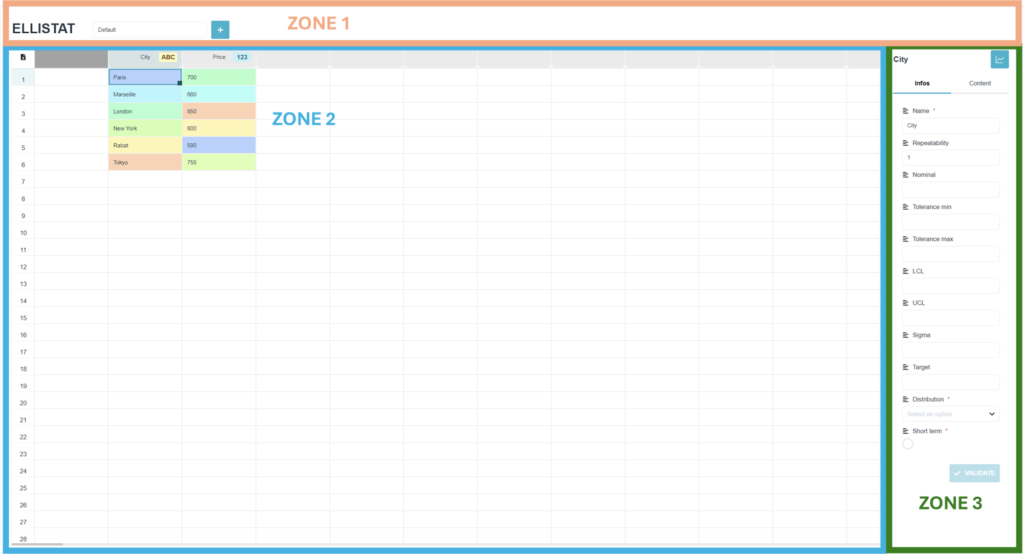
Zone 1 : Enthält den Namen des Projekts und die verschiedenen Raster des Projekts.
Zone 2 : Enthält die Daten des Rasters. Jede Datenspalte enthält eine Überschrift und die Daten.
Zone 3 : Enthält zusätzliche Informationen über die ausgewählte Spalte . Wie Name, Kundenspezifikationen, Datenverteilung...etc.
1. Erstellen eines Rasters in Ellistat Data Analysis:
Ein Raster kann so konfiguriert werden, dass es eine Vielzahl von Informationstypen enthält. alle Raster in einem Projekt finden Sie in der Dropdown-Liste in Feld 1.
Das folgende Video zeigt, wie man ein Raster mit dem Titel "Monday" erstellt.
Dann kann man ein zweites Raster mit dem Titel "Tuesday" erstellen.
2.Eingabe der Daten in das Raster
Ellistat bietet eine breite Palette an Optionen zum Importieren von Daten, um Ihren speziellen Bedürfnissen gerecht zu werden. Die Daten werden in Feld 2 der Rasterseite eingegeben.
Das folgende Video zeigt die Dateneingabe.
Die Ellistat-Software, verwendet visuelle Indikatoren, die Sinn machen, wie :
⇒ Der Typ der Daten, der auf der rechten Seite des Spaltentitels angezeigt wird.
⇒ Ein Farbcode, der hohe oder niedrige Trends bei quantitativen Daten anzeigt oder einfach zwischen den verschiedenen Modalitäten einer qualitativen Variablen unterscheidet.
3.Einrichten von Spalten im Raster
Die Einstellung der Spalten wird in Feld 3 vorgenommen. Während dieses Schrittes werden wir zusätzliche Informationen eingeben, die im Folgenden verwendet werden, um :
⇒ Bestimmte Grafiken zeichnen und deskriptive statistische Analysen durchführen.
⇒ Daten mithilfe von Filtern sortieren
3.1 Bestimmte Grafiken zeichnen und deskriptive statistische Analysen durchführen.
Das folgende Video zeigt die Einstellung der Verschiebungsdaten und wie Sie einen deskriptiven Statistikbericht erhalten.
- Name: Spaltenname, dieser Name wird verwendet, um die Spalte in anderen Seiten der Anwendung aufzurufen.
- Wiederholungen: Anzahl der Spalten, die zur selben Probe gehören. Dies ermöglicht es, mehrere Spalten zu einer einzigen zusammenzufassen. So können z. B. Wiederholungen von Versuchsplanversuchen oder mehrere aufeinanderfolgende Messungen bei einer SPC-Analyse hinzugefügt werden.
- Nominal: Nennwert des Merkmals
- Min. Toleranz: Relativer Wert der Min-Toleranz im Vergleich zum Nominalwert
- Max. Toleranz: Relativer Wert der Max-Toleranz im Vergleich zum Nominalwert
- Untere Überwachungsgrenze: Absoluter Wert der Überwachungsgrenze, der auf den Kontrollkarten erscheint.
- Sigma: bekannter Wert der Standardabweichung der Stichprobe
- Ziel: Zielwert der Stichprobe
- Verteilung: bekannte Verteilung der Stichprobe, standardmäßig wird die Normalverteilung verwendet
- Kurzfristig: Gibt an, ob die Proben kurzfristig (in diesem Fall werden Cp und Cpk berechnet) oder langfristig (in diesem Fall werden Cp, Pp und Ppk berechnet) gesammelt wurden.
3.2. Daten mithilfe von Filtern sortieren.
Das folgende Video zeigt die Sortierung der an den Maschinen A und B erhobenen Verschiebungsdaten.
